Wix Video: Video's uploaden naar social media
5 min
In dit artikel
- Een video uploaden naar Facebook
- Een video uploaden naar YouTube
- Problemen met uploaden oplossen
- Facebook
- YouTube
- Veelgestelde vragen
Maak gebruik van de kracht van social media en upload video's vanuit je Wix Videobibliotheek rechtstreeks naar je Facebook- of YouTube-account. Het is een nieuwe manier om in contact te komen met je fans, een breder publiek te bereiken en verkeer terug naar je website te leiden.
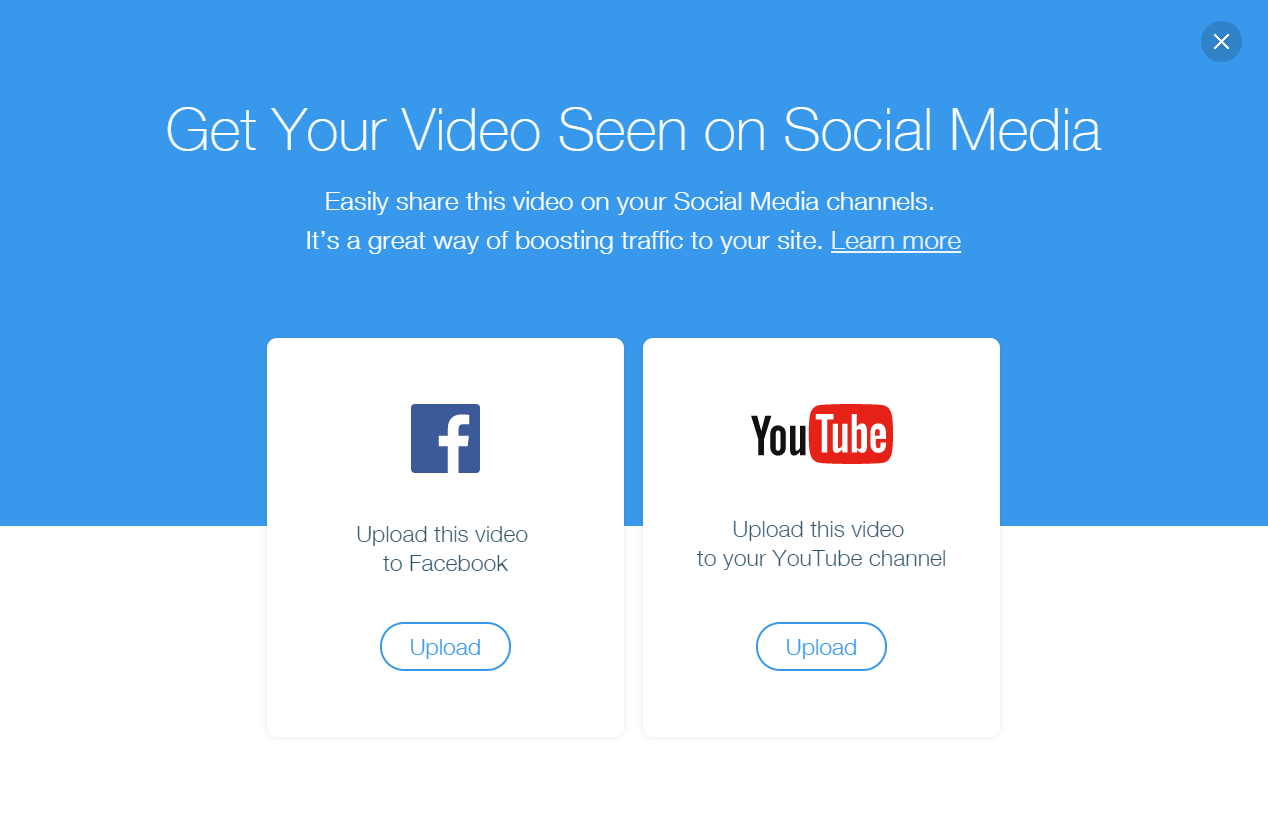
Een video uploaden naar Facebook
Verhoog het bezoekersverkeer naar je website door video's te uploaden naar je Facebook-bedrijfspagina. Met Wix Video kun je een beschrijving van de video toevoegen en deze naar meerdere pagina's uploaden.
Let op:
Momenteel is het alleen mogelijk om te uploaden naar een Facebook-bedrijfspagina, niet naar je persoonlijke pagina.
Om een video naar Facebook te uploaden:
- Ga naar je Videobibliotheek.
- Selecteer welke video je wilt uploaden.
- Klik op het Meer acties-pictogram
 .
. - Klik op Naar sociale media uploaden.
- Klik onder het Facebook-pictogram op Uploaden.
- Log in op je account in het nieuwe venster.
- Selecteer Doorgaan als jezelf.
- Selecteer wie de post kan zien en klik op Oké.
- Als je meerdere pagina's beheert, selecteer dan de pagina's waarop de Wix-app toestemming heeft om te posten.
- Bewerk je post:
- Videotitel: Geef de video een titel. De naam van de video zoals deze in je bibliotheek wordt weergegeven, wordt standaard weergegeven.
- Uploaden naar: Als je machtigingen hebt gegeven voor meer dan één pagina, selecteer je op welke pagina je wilt posten.
- Wat wil je uploaden?
- Selecteer om een voorbeeld van 20 seconden of de hele video te posten
- Als het een betaalde video met een trailer is, kun je de trailer uploaden.
- Videobeschrijving: Schrijf de tekst die dient als zowel de inhoud van je post als de beschrijving van de video zodra deze is opgeslagen. Er verschijnt standaard een tekst met een link naar je website.
- Klik op Nu uploaden.
Een video uploaden naar YouTube
Verhoog het bezoekersverkeer naar je website door video's te uploaden naar je YouTube-kanaal. Met Wix Video kun je een aangepaste omslagafbeelding aan je video toevoegen, samen met tags voor relevante zoekopdrachten.
Om een video naar YouTube te uploaden:
- Ga naar je Videobibliotheek.
- Selecteer welke video je wilt uploaden.
- Klik op het Meer acties-pictogram
 .
. - Klik op Naar sociale media uploaden.
- Klik onder het YouTube-pictogram op Uploaden.
- Log in op het Google-account waarnaar je uploadt als je er meer dan één hebt.
- Klik op Toestaan om Wix toestemming te geven om de video voor je te uploaden.
- Bewerk de gegevens van je video:
- Wat wil je uploaden?
- Selecteer om een voorbeeld van 20 seconden of de hele video te posten.
- Als het een betaalde video met een trailer is, kun je de trailer uploaden.
- Om je omslagafbeelding te wijzigen:
- Wijs de standaardafbeelding aan en klik op Afbeelding wijzigen
 .
. - Wijs een nieuwe omslagafbeelding aan en klik op je Wix-account.
- Klik op Toepassen.
- Wijs de standaardafbeelding aan en klik op Afbeelding wijzigen
- Videobeschrijving: Schrijf de tekst die onder de video verschijnt. Er verschijnt standaard een tekst met een link naar je website.
- Categorie: Selecteer een categorie die het beste bij je video past.
- Privacy-instellingen: Selecteer wie deze video kan zien.
- Tags: Voeg tags toe. Deze helpen je video's te verschijnen in relevante zoekopdrachten.
- Wat wil je uploaden?
- Klik op Nu uploaden. Mogelijk wordt je gevraagd je account te verifiëren. Klik op Lees meer en volg de stappen om te verifiëren.
Problemen met uploaden oplossen
Bekijk deze lijst met oplossingen als je problemen tegenkomt bij het uploaden van video's van Wix Video naar Facebook. Lees meer over het algemene uploadbeleid van Facebook.
Foutmelding | Wat je kunt doen |
|---|---|
Facebook ondervindt een probleem, probeer het later opnieuw. | Kom later terug en probeer het opnieuw. |
Dit videobestand is te groot voor Facebook. Probeer een ander bestand. | Houd je video onder de 120 minuten en 4 GB. |
Het lijkt erop dat dit bestand leeg is. Upload een ander bestand. | Zorg ervoor dat je bestand afspeelbaar is en niet is beschadigd. |
Deze video is verplaatst of verwijderd tijdens het uploaden. | Je bestand moet in je videobibliotheek blijven totdat het uploadproces is voltooid. |
Dit bestand is niet geüpload. Probeer het opnieuw. | Probeer je video opnieuw te uploaden. |
YouTube
Bekijk deze lijst met oplossingen als je problemen tegenkomt bij het uploaden van video's van Wix Video naar YouTube. Lees meer over het algemene uploadbeleid van YouTube.
Foutmelding | Wat je kunt doen |
|---|---|
De upload is mislukt omdat je te veel video's in korte tijd hebt geüpload. | Kom later terug en upload de rest van je video's. |
De categorie die je hebt gekozen, kan niet worden gebruikt op YouTube. | Selecteer alleen een categorie die in het dropdownmenu verschijnt. |
Voordat je een video kunt uploaden, moet je een YouTube-kanaal maken. | Klik hier om te lezen hoe je een kanaal maakt. |
Videotitel is te lang of bevat speciale tekens. | De maximale titellengte is 100 tekens. Sommige, maar niet alle speciale tekens worden ondersteund. |
Om de videothumbnail te wijzigen, ga je naar YouTube en verifieer je je account. | Klik hier om te lezen hoe je je account kunt verifiëren. |
Veelgestelde vragen
Klik op een vraag hieronder om meer te lezen over het uploaden van video's naar social media.
Wat is de maximale bestandsgrootte voor video-uploads?
Kan ik voorkomen dat mijn video als YouTube-video wordt gepost?
Kan ik een YouTube-feed aan mijn website toevoegen nadat video's zijn geüpload?

